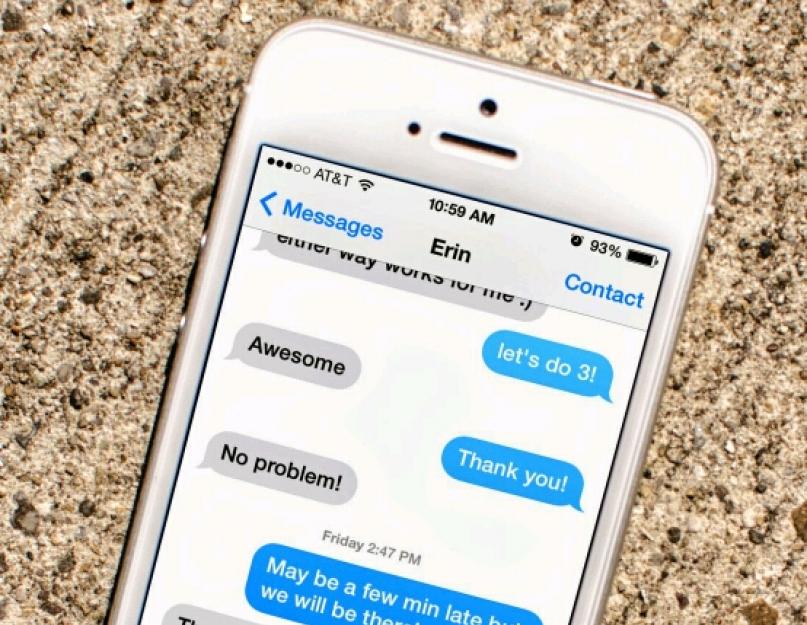Компания Apple позаботилась о бесплатной, за счет подключенного интернета, возможности обмена сообщениями, видео файлами… Данная функция доступна начиная с 5 версии айфонов. То-есть не работает iMessage на iPhone 4s, а на iPhone 5s,6 и т.д. отлично функционирует. Итак, приложение iMessage на iPhone осуществляет эту возможность, но по умолчанию она находится в спящем режиме. Для ее подключения требуется активация. Далеко не все пользователи знают что такое iMessage в айфоне. И как следствие не знают систему и порядок ее подключения. Необходимо выполнить ряд действий по настройке после чего данная программа должна правильно включаться.
Итак, рассмотрим как настроить iMessage на iPhone. Опции данного мессенджера имеют отличия, характеристики которых зависят от версии системы. В первую очередь требуется активная сим-карта в Вашем устройстве. Далее находим раздел «Настройки» в iPhone, затем «Сообщения» после чего появляется «iMessage». Приводим в рабочее состояние путем включения значка находящегося напротив данной функции. И появится соглашение, которoе необходимо одобрить – «ОК». В нем должна быть информация о возможном снятии незначительных средств компанией оператором, за предоставляемую услугу активации, то-есть за SMS. Через секунду появиться «Ваш Apple ID для iMessage». Касанием на данную ссылку Вы переходите в поле для заполнения «Вход с Apple ID». Для дальнейших действий необходима регистрация учетной записи Apple ID. Далее в соответствующем поле вводим Apple ID и пароль, после чего и произойдет активация данной программы. Если программа не активируется, значит какую то функцию или действие Вы осуществили не верно, или вовсе не выполнили. Попробуйте все заново, поэтапно следуя данным рекомендациям. Обязательно выявится почему не включается данная функция.
Теперь узнаем как настраивать включенный и уже активированный аппарат. Активируя функцию “Отчет о прочтении” вы задаете команду по которой, все отправители SMS будут проинформированы о Вашем прочтении соответствующих посланий. Выбором функции “Отправить как SMS” вы соглашаетесь с отправкой того или иного текста обычным способом. Включая функцию “Показ темы”, Вы разрешаете показ темы сообщения. “Количество символов” дает точную информацию о количестве знаков в нем. “Заблокированные” повествует о Ваших блокированных собеседниках, тех чьи послания не могут поступать. В пункте “История сообщений” аймесседж позволяет контролировать количество дней сохранения тех или иных текстов на данном устройстве. Существует и возможность отключения уведомлений о сообщениях от неизвестных отправителей и еще много других функций.
Пункт отвечающий за отправку и прием писем требует особой настройки, то-есть предоставление запрашиваемой информации. В разделе “Отправка писем” необходимо сообщить и обозначить те электронные адреса, на который Вы хотели бы получать дубликаты содержимого СМС. Раздел “Начинать новый разговор с”, отвечает за исходящие СМС. Там обозначается номер телефона с которого Вы будете отправлять их, то-есть с номера той сим-карты, которая и будет в Вашем айфоне. После проведения вышеизложенных действий система приложения iMessage должна правильно функционировать. Сами сообщения будут выделены синим, а не зеленым цветом, как обычные сообщения, а вверху будет обозначение, что именно этой категории сообщениями Вы пользуетесь. Для того, чтобы вновь пользоваться обычными сообщениями необходимо просто отключить iMessage. Далее Вы узнаете, как работает iMessage.

Отправка сообщений iMessage
Данная функция конечно же осуществляется через раздел “Сообщения”. Итак, как отправить сообщение. Для этого необходимо активировать пункт новые сообщения, путем нажатия на аналогичный значок изображающий лист и авторучку на нем. Затем одним из способов выбираем контакт, кому будет адресовано сообщение:
1. Вводим в поле адресной строки нужные номер телефона или Apple ID.
2. Начните вводить имя собеседника и система сама предложит варианты номеров.
3. Коснитесь синего значка “плюс” и выберите вручную требуемый контакт из всего списка возможных адресатов.
Далее, если система работает правильно и iMessage подключен как надо, то ссылка-кнопка отправить будет синим цветом. Если Ваш собеседник не использует данную программу или она у него не правильно подключена, эта же кнопка станет гореть красным цветом, а напротив появится восклицательный знак. Если же Вы настроили отправку, как обычные СМС (об этом отписывались выше) или на устройстве не подключена программа iMessage значок “отпр”, будет гореть зеленым цветом. Ну, а если все идет должным образом, в поле для сообщений пишется само сообщение и касанием синей кнопки “отпр” посылаем сообщение куда было выбрано, оно начинает отправляться.
За все те годы, что у меня есть айфон, было испробовано много приложений, которые должны были заменить стандартную программу смс и отправлять сообщения бесплатно. Kik, Whatsapp и что-то еще, что я уже не помню. Но вот появилась программа, которая затмила для меня все те, что были до этого и я обязательно должна вам о ней рассказать:)
iMessage — программа, которая должна быть на каждом айфоне!
Программа называется iMessage и актуальна она будет для тех, у кого а) на айфоне постоянно включен интернет (у меня последние пару лет мобильный интернет безлимитный) б) много друзей с айфонами (программа работает только с теми адресатами, у которых тоже есть айфон)
Чем iMessage круче остальных способов:
Она работает не как отдельная программа, которую надо каждый раз запускать (как в случае с Whatsapp), а она встроена в стандартную программу отправки смс.
То есть вы отправляете все оттуда же, откуда и обычные смски, а программа сама распознает пользователей с iMessage и отправляет им смски не через стандартный канал смс, а через свой канал. В итоге сообщение уходит бесплатно, причем не важно в какой-то точке получатель, хоть в другой стране, хоть на северном полюс:) Все равно все будет бесплатно, так как оно уходит по каналам интернет; соответственно если интернета нет, то отправиться не бесплатный imessage а обычный смс.
Во время отправки сообщения вы всегда видите, через какой канал уйдет сообщение — зелененькие сообщения уходит стандартным смс-способом, синенькие — через канал iMessage.
Включить программу проще простого: заходите в настройки на айфоне в раздел «сообщения / messages» (зеленая иконка) и там включаете iMessage. Iphone сам запусти процесс активации и все готово!
iMessage на компьютере
Кроме того, если у вас macbook, вы можете получать эти же самые сообщения прямо на компьютер! Зайдите на макбуке в папку с приложениями (applications) и там выберете программу Messages. В настройках программы в разделе Accounts нужно будет прописать настройки imessage.
С выходом iOS 5.0 на iPhone и iPad появилось приложение «Сообщения», посредством которого можно было отправлять не только SMS, но сообщения iMessage. iMessage – это название технологии Apple обмена мгновенными сообщениями.
Обмениваться сообщениями iMessage могут только пользователи iPhone, iPad, iPod touch и Mac.
Как включить iMessage
Включить или отключить отправку сообщений iMessage можно в настройках мобильного устройства. Откройте настройки, перейдите в раздел «Сообщения» и проверьте положение переключателя.
Как настроить iMessage
Приложение «Сообщения» позволяет отправлять и сообщения iMessage, и SMS. В разделе настроек «Сообщения» можно найти строчку «Отправить как SMS». Активация функции «Отправить как SMS» обеспечит автоматическую отправку SMS в случае, когда доставку сообщений iMessage будет невозможна. Впрочем, можно от случая к случаю вручную отправлять SMS вместо сообщений iMessage. Найти инструкцию можноВ настройках также можно указать свои пожелания по сроку хранения истории аудио- и текстовых сообщений, доставке отчетов о прочтении вами сообщений от других людей, просмотреть и так далее. Почти каждый пункт раздела сопровождается пояснениями, так что запутаться сложно.

Получить доступ к медиафайлам стало еще проще: теперь при помощи кнопки добавления фото- и видеоматериалов можно получить прямой доступ к папке «Недавно добавленные» приложения «Фото». При этом все её содержимое будет отображаться в виде превью.
Обилие непрочитанных сообщений можно моментально отметить как «прочитаны все» с помощью соответствующей кнопки, вызываемой при помощи нажатия на расположенную в верхнем левом углу кнопку «Изменить».
Вместо долгих объяснений «как до меня добраться» или «где я в данный момент», лучше скиньте собеседнику свою текущую геопозицию. Для этого необходимо открыть диалоговое окно интересующего вас адресата, тапнуть по кнопке «Подробнее», находящейся в верхнем правом углу, и выбрать «Отправить мою текущую геопозицию».
Для сохранности спокойствия окружающих при интенсивном диалоге с конкретным собеседником просто отключите звук оповещения о новом сообщения в разговоре. Для этого необходимо открыть диалоговое окно интересующего вас собеседника, тапнуть по кнопке «Подробнее», находящейся в верхнем правом углу, и выбрать «Не беспокоить».
Удалить неактуальный более диалог можно путем свайпа справа налево в общем списке сообщений. В случае если вы хотите удалить не весь диалог, а лишь какое-то одно сообщение и не знаете как это сделать, воспользуйтесь инструкцией .
Если вы не нашли ответа на свой вопрос или у вас что-то не получилось, а в комментаряих ниже нет подходящего решения, задайте вопрос через нашу . Это быстро, просто, удобно и не требует регистрации. Ответы на свой и другие вопросы вы найдете в разделе.
Присоединяйтесь к нам во
iMessage – это бесплатная замена традиционным SMS и SMS, за которые операторы сотовой связи берут немалые деньги. Чтобы перестать платить, если можно не платить – узнайте из этой статьи, как включить iMessage на вашем мобильном устройстве.
К сведению. Сервис уже установлен на новых моделях мобильных устройств Apple и некоторых компьютерах Mac и вам не нужно искать дистрибутив и устанавливать приложение. Нужно просто включить сервис и начать экономить.
Как активировать iMessage
Для начала убедитесь, что ваше мобильное устройство подключено к сети интернет и на балансе имеются кое-какие деньги. Дело в том, что для активации будет отравлено платное SMS, причем за границу, на удаленный сервер Apple в Великобритании. Так что, если денег не хватит – приложение не сможет подключиться. Впрочем, хорошая новость в том, что это будет ваша последняя плата за SMS.
- Откройте Настройки и найдите там Сообщения. Это модуль коммуникации, в котором уже есть и функция iMessage.
- В Сообщениях найдите пункт iMessage и передвиньте переключатель на Включено.

- После этого нужно указать свой Apple ID и пароль.

- После этого ждите окончания активации.



- В процессе будет отравлено последнее платное СМС для подтверждения.



- Дополнительно проверьте, чтобы были включены SMS, MMS и групповые сообщения. Или только те сервисы, которые вам необходимы.



По умолчанию, после подключения сервиса, ваше устройство будет автоматически пытаться отправить бесплатное iMessage вместо платных SMS. Если ваш абонент доступен по системе, в процессе набора и отправки сообщения индикатор поменяет цвет с зеленого на синий. Если индикатор остается зеленым, помните, что будет оправлено платное СМС.
Сервис предназначен для продвинутых пользователей, у которых во владении находится несколько устройств Apple – смартфон, планшет и компьютер Mac. Так вот, вы можете активировать сервис на всех ваших устройствах по одному Apple ID и тогда можно будет начать дома общаться на Mac, по дороге на работу отправлять и получать сообщения на iPhone, а за городом использовать приложение на iPad. Очень удобно, да еще и совершенно бесплатно.
Чтобы включить iMessage на стационарном компьютере Mac, опять же зайдите в программу Сообщения, укажите ваши Apple ID и пароль. После этого поставьте галочку напротив вашего сотового номера телефона, а напротив всех адресов электронной почты эти галочки снимите. Вот и все, подождите немного, пока пройдет активация и можно пользоваться.
Если вы еще не знаете, что такое технология iMessage, то вы зашли на правильную статью. Будем разбираться, что это и как можно включить или отключить аймесседж на ваше айфоне.
На сегодня существует много способов обмениваться сообщениями, но Apple никогда не отставала в этом плане. У них есть свой ответ современным Viber, WhatsApp и другим.
аЙмесседж — это технология, которая позволяет обмениваться мгновенными сообщениями. Также есть возможность отправить фотографии, видео, контактные данные и прочее.
Эта служба обмена сообщениями появилась еще в далекой iOS 5.0. Это был 2011 год и технология представлена на WWDC, что смогло заинтересовать достаточно большое количество людей.
На сегодня, многие пользователи iPhone не пользуются этой функцией, ведь на сегодня так много приложений, которые позволяют делать те же действия.
На это есть свои причины, ведь iMessage позволяет обмениваться сообщениями только между устройствами, которые работают на iOS или OS X.
Но хочу напомнить, что обмен сообщениями в этом сервисе бесплатен, ведь он использует исключительно интернет соединение.
Обычно в этом вопросе люди делятся на две части, те кто хочет отключить эту функцию, ведь она мешает пользоваться обычными смс.
Вторая категория, это люди, у которых появились друзья с айфонами и так проще общаться.
Давайте разбираться, где находится эта функция в нашем телефоне:
- открываем Настройки ;
- переходим в Сообщения ;
- активируем iMessage .

Иногда возникают проблемы с активацией этой услуги, но если у вас нормальный оператор, то все должно пройти гладко. Обычно проблемы не возникают и все включается мгновенно.
аЙмесседж достаточно специфическая функция, которую многие просто игнорируют и не хотят ей пользоваться. Хотя в США и прочих странах, где айфоны очень популярны, эта функция используется по умолчанию для общения.
Если вы хотите успешно отправить сообщение в iMessage, вы должны убедится в следующем:
- у вашего собеседника есть устройство от Apple;
- у него включен iMessage и интернет;
- у вас успешно активировался этот сервис;
- включен интернет.
Не забывайте, что есть возможность отправки разных фотографий и видео. Также есть много разных дополнительных функций, вроде рисунки, разные эффекты и прочее.
Выводы
Если в вашем кругу общения большинство людей использует именно iPhone, то есть смысл переходить на iMessage в качестве основного мессенджера.
Тем более, что теперь вы знаете как можно включить и отключить данную функцию на вашем устройстве и я вам рассказал основные критерии для ее использования.